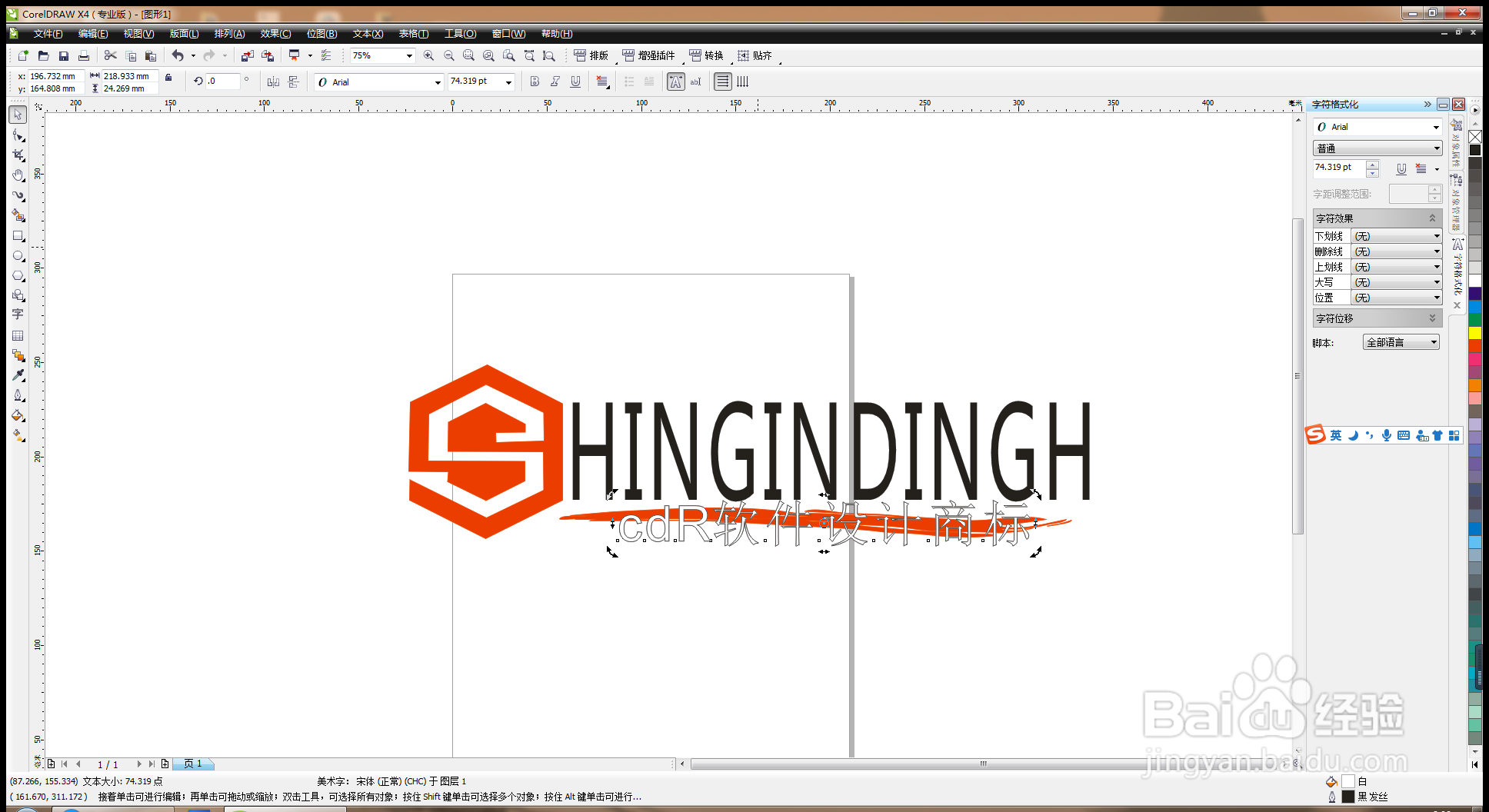如何用CDR软件设计图标
1、打开CDR软件,按crl+n新建空白文档,选择钢笔工具绘制路径,如图
2、调整图形的大小,再次输入字体,设置字体颜色为黑色,如图
3、选择艺术笔触,开始涂抹,绘制笔触形状,如图
4、再次输入字体,设置字体颜色为白色,轮廓描边为黑色,如图
5、按crl+G成组,按crl+D键复制图形,调整图形的大小,如图
6、选择矩形工具,双击矩形图形,填充白色,轮廓边设置为红色,如图
7、选择渐变填充,设置填充颜色为深粉色到白色的填充,如图
8、按shift+F4键,放大图片,这样图标就设计好了。
声明:本网站引用、摘录或转载内容仅供网站访问者交流或参考,不代表本站立场,如存在版权或非法内容,请联系站长删除,联系邮箱:site.kefu@qq.com。
阅读量:74
阅读量:62
阅读量:42
阅读量:52
阅读量:66